Как да инсталирате ръчно своята Yoho Mobile eSIM (без QR код)
Bruce Li•Sep 20, 2025
Вълнувате се за пътуването си, закупили сте своята Yoho Mobile eSIM, но QR кодът просто не се сканира. Не се притеснявайте, това е често срещан проблем с много просто решение. Независимо дали камерата ви не работи добре, не сте получили имейла или кодът е нечетлив, все още можете да се свържете за минути, като използвате ръчна инсталация.
Това ръководство ще ви преведе през точните стъпки за ръчно инсталиране на вашата eSIM както на iOS, така и на Android устройства. Не е необходима камера! Ако сте нов в света на eSIM картите и искате да видите колко е лесно, защо не опитате първо нашия безрисков пробен eSIM?
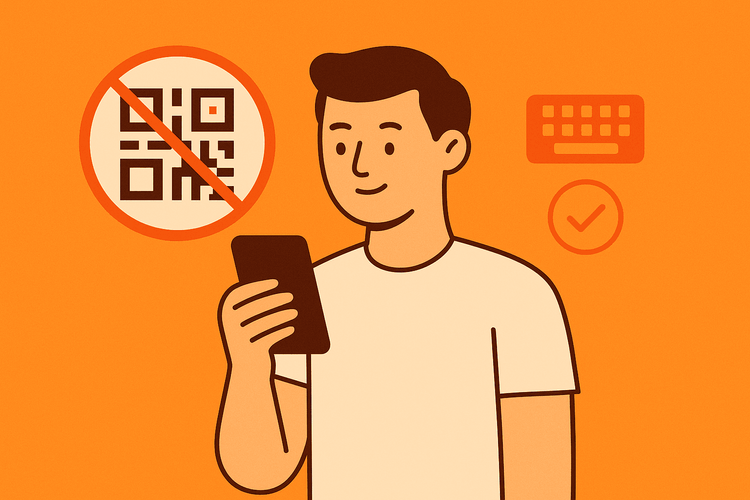
Кога трябва да използвате ръчна инсталация?
Въпреки че QR кодовете са удобни, ръчната инсталация е вашият надежден резервен план. Трябва да я използвате, ако:
- Камерата на телефона ви е счупена или не може да фокусира върху QR кода.
- Не сте получили имейла с QR кода или не можете да го достъпите на друго устройство, за да го сканирате.
- Изображението на QR кода е размазано или изкривено.
- Просто предпочитате да въведете данните ръчно.
Преди да започнете: Какво ще ви е необходимо
За да инсталирате успешно вашата eSIM ръчно, ще ви трябват три неща. Можете да намерите тази информация в имейла за потвърждение на покупката от Yoho Mobile или в приложението под данните за вашата eSIM.
- Стабилна Wi-Fi връзка: Вашият телефон се нуждае от достъп до интернет, за да изтегли и активира eSIM профила.
- SM-DP+ адрес: Това е уникален сървърен адрес, който указва на телефона ви къде да намери вашия eSIM профил.
- Код за активиране: Това е уникален код, който заедно с SM-DP+ адреса, упълномощава инсталацията.
Дръжте тези данни под ръка – ще трябва да ги копирате и поставите в настройките на телефона си.
Как да инсталирате ръчно своята eSIM на iOS (iPhone)
За повечето потребители на iOS, инсталирането на вашата Yoho Mobile eSIM е дори по-лесно от ръчната настройка! След покупка просто отидете в приложението Yoho Mobile или в имейла си за потвърждение и докоснете бутона ‘Инсталирай’. Това автоматично ще ви преведе през настройката за по-малко от минута – не са необходими кодове или сканиране на QR.
Въпреки това, ако този метод не работи или трябва да го направите ръчно, ето как да въведете данните за eSIM сами.
- Отидете в Настройки > Клетъчни (или Мобилни данни).
- Докоснете Добавяне на eSIM.
- На екрана „Настройка на клетъчни данни“ докоснете Използване на QR код в долната част.
- Не се притеснявайте, няма да ви е необходима камерата. На следващия екран докоснете Въведете подробности ръчно.
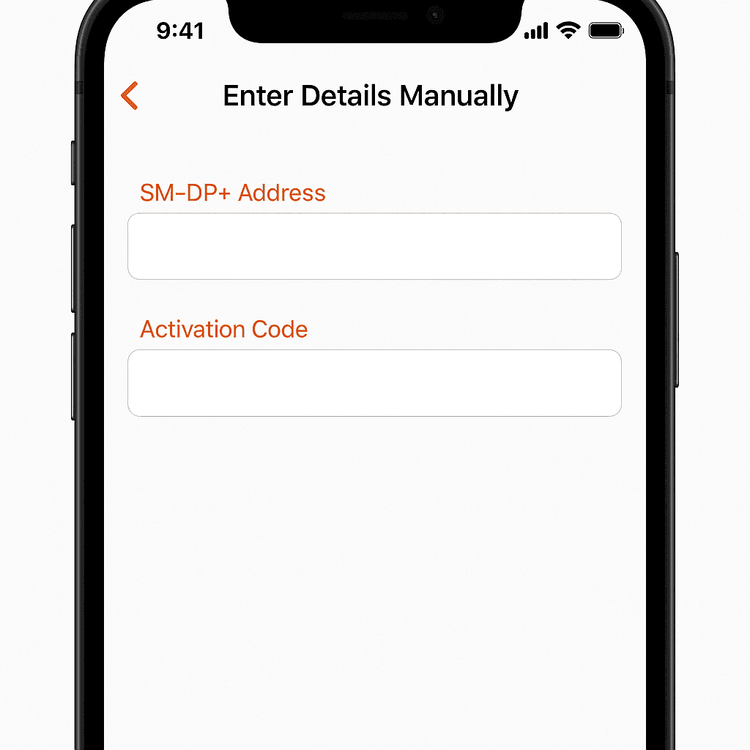
- Внимателно копирайте и поставете вашия SM-DP+ адрес и Код за активиране в съответните полета.
- Докоснете Напред и следвайте инструкциите на екрана, за да завършите активирането.
Как ръчно да добавите eSIM профил на Android
Устройствата с Android също предоставят лесен начин за добавяне на eSIM профил без QR код. Точните стъпки може леко да се различават в зависимост от производителя на телефона ви (напр. Samsung, Google Pixel), но процесът като цяло е същият.
- Отидете в Настройки > Мрежа и интернет (или Връзки).
- Докоснете SIM карти (или Мениджър на SIM карти), след това докоснете бутона + или Добавяне на eSIM.
- Телефонът ви ще търси eSIM карти. Изберете опцията, която гласи Нуждаете се от помощ? или Въведете код за активиране.
- Докоснете Въведете го ръчно.
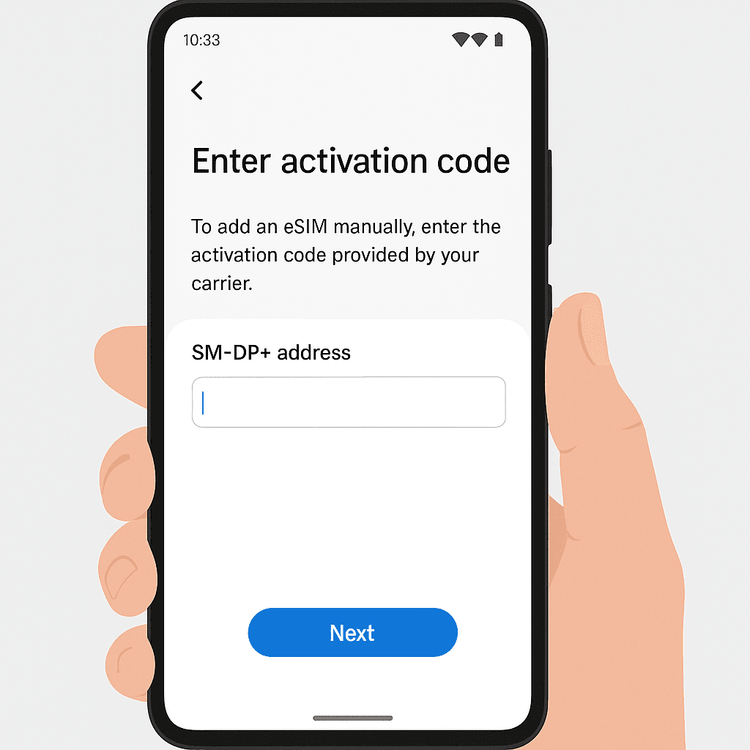
- Ще бъдете подканени да въведете кода. Копирайте и поставете вашия Код за активиране (понякога наричан SM-DP+ адрес или подобно на Android) в полето.
- Докоснете Продължи и следвайте инструкциите, за да изтеглите и инсталирате своята eSIM.
Финализиране на вашата настройка
След като вашата eSIM бъде инсталирана, има няколко последни стъпки, за да сте сигурни, че работи перфектно в чужбина:
- Поставете етикет на вашата eSIM: Влезте в клетъчните си настройки и дайте на новата си eSIM персонализиран етикет, като например „Пътуване с Yoho“ или „Данни за Европа“. Това ви помага лесно да превключвате между основната си и пътническата SIM карта.
- Включете роуминг на данни: За да може вашата Yoho Mobile eSIM да се свързва с местни мрежи, трябва да активирате Роуминг на данни за нея в настройките на телефона си.
- Задайте за клетъчни данни: Уверете се, че сте избрали своята Yoho Mobile eSIM като линия по подразбиране за Клетъчни данни.
Все още срещате проблеми? Проверете отново дали вашето устройство е в нашия списък със съвместими с eSIM устройства и се свържете с нашия екип за поддръжка за помощ. След като се свържете, можете да пътувате спокойно, особено със защитата на Yoho Care, която ви поддържа свързани, дори ако данните ви свършат.
Често задавани въпроси (ЧЗВ)
1. Какво е SM-DP+ адрес?
SM-DP+ (Subscription Manager - Data Preparation) адресът е защитен сървърен адрес, където се съхранява вашият eSIM профил. Вашият телефон използва този адрес за сигурно изтегляне и инсталиране на eSIM на вашето устройство. Това е ключова информация за ръчното инсталиране на eSIM.
2. Какво да направя, ако моят eSIM QR код не работи и ръчната инсталация също се провали?
Първо, проверете отново дали сте копирали и поставили правилно SM-DP+ адреса и кода за активиране без излишни интервали. Уверете се, че имате силна Wi-Fi връзка. Ако все още не работи, моля, свържете се незабавно с поддръжката на Yoho Mobile. Нашият екип е на разположение 24/7, за да помогне при отстраняване на проблеми със свързаността.
3. Мога ли да използвам повторно кода за активиране, ако изтрия eSIM по погрешка?
Не. От съображения за сигурност кодът за активиране на eSIM е само за еднократна употреба. След като eSIM профил бъде инсталиран и след това изтрит, същият код не може да бъде използван за преинсталирането му. Ще трябва да закупите нов план, за да получите нов eSIM профил. Така че, бъдете внимателни да не изтриете активната си eSIM по време на пътуването си!
4. Къде мога да намеря данните си за ръчна инсталация?
Ще намерите своя SM-DP+ адрес и код за активиране в имейла за потвърждение на покупката, изпратен до вас след закупуване на вашия план. Обикновено можете да намерите тези данни и в приложението Yoho Mobile, като навигирате до конкретния eSIM план, който сте закупили.
Заключение
Неработещият QR код не трябва да проваля плановете ви за пътуване. Ръчната инсталация на eSIM е проста и надеждна алтернатива, която гарантира, че можете да се свържете, независимо от всичко. Като следвате тези стъпки за вашето устройство iPhone или Android, можете да активирате своя план Yoho Mobile за минути и да започнете пътуването си с безпроблемен достъп до интернет.
Готови ли сте да се свържете за следващото си приключение? Разгледайте гъвкавите и достъпни eSIM планове на Yoho Mobile още днес!
